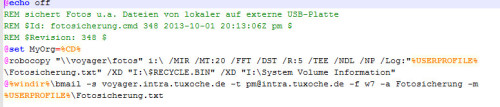Im [post id=1552]2. Teil[/post] dieser Reihe hatten wir uns angeschaut, wie die wichtigsten Daten (Katalog,Einstellungen und natürlich die Fotos/Videos) von der lokalen Platte möglichst automatisiert auf das NAS gesichert werden. Im heutigen 3. Teil geht es darum, das NAS zu sichern.
Mein Linux-NAS stellt für die Fotos/Videos knapp 4 TB Platz, bestehend aus 3 2 TB Platten in einem RAID5, zur Verfügung. Nun ist Raid aber keine Datensicherung, deshalb muss auch das NAS gesichert werden.
Hardware
 Für die Sicherung am besten geeignet sind sicherlich externe Festplatten, die am besten über USB3 eingebunden sind. Alternativ kann man auch, wenn kein USB3 verfügbar ist, e SATA nehmen. Externe Festplatten gibt es wie Sand am Meer, ich benutze die Sharkoon Quickport für 2 Platten. Die hat den Vorteil, das man die Platten einfach wechseln kann, und das neben den 3,5 “ Zoll Platten auch 2,5 “ Notebookplatten rein passen.
Für die Sicherung am besten geeignet sind sicherlich externe Festplatten, die am besten über USB3 eingebunden sind. Alternativ kann man auch, wenn kein USB3 verfügbar ist, e SATA nehmen. Externe Festplatten gibt es wie Sand am Meer, ich benutze die Sharkoon Quickport für 2 Platten. Die hat den Vorteil, das man die Platten einfach wechseln kann, und das neben den 3,5 “ Zoll Platten auch 2,5 “ Notebookplatten rein passen.
Bestückt wird die Dockingstation in einem Schacht mit einer 500GB Platte(hintere Platte) für die Windows Sicherung und im Wechsel mit je einer 2 TB Festplatte (vordere Platte) für die Sicherung der Fotos/Videos vom NAS.
Die Festplatten für die Fotosicherung tragen oben auf der Schutzhülle lediglich die Beschriftung 1 für Benutzung an ungeraden Tagen und 2 für die Benutzung an geraden Tagen.
Damit wäre die Hardware geklärt, mehr braucht man eigentlich nicht.
USBDLM
Wenn USB ins Spiel kommt, muss man zunächst dafür sorgen, das bei der Aktiverung eines USB-Laufwerkes die Zuweisung eines Laufwerksbuchstabens nicht dem Zufall überlassen wird. Dafür ist das Tool USBDLM das wahre Tool wie ich finde, und ist zudem noch Freeware.
Mit diesem Tool ist es möglich, anhand von Kriterien wie z.B. Größe der Platte oder dem Volumenamen, der externen Festplatte einen bestimmten Laufwerkbuchstaben zuzuweisen. Ich benutze es seit halben Ewigkeiten auch in Verbindung mit Sticks oder Kartenlesegeräten.
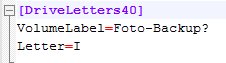
Mit einer solchen Zuweisung in der INI Datei kann ich z.B. der externen Platte für die Fotosicherung immer den Laufwerksbuchstaben I: zuweisen,da ich den Platten den Volumennamen Foto-Backup1 bzw. Foto-Backup2 zugewiesen habe.
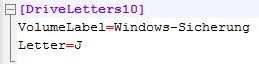
Genauso mache ich das mit dem Laufwerk für die Windows-Sicherung, die fest dem Laufwerk J: zugeordnet ist.
Seht euch USBDLM einfach mal, es ist ein großartiges Tool, mit dem einiges machen kann, so auch beim Anschalten eines externen Laufwerkes ein Script zu starten.
Fotosicherung
Wie schon in meinem Beitrag [post id=405]Umstellung der Datensicherung auf robocopy[/post] kommt für die Sicherung des NAS ein Script zum Einsatz, das mit robocopy den Inhalt des NAS vom Verzeichnis fotos auf die externe USB-Platte sichert.
Das Script sichert den Inhalt des NAS-Verzeichnisses auf die externe USB-Festplatte.
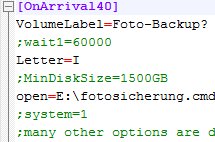 Mit der entsprechenden Einstellung in der USBDLM Ini wird das Sicherungsskript automatisch aufgerufen, sobald ich Dockingstation einschalte.
Mit der entsprechenden Einstellung in der USBDLM Ini wird das Sicherungsskript automatisch aufgerufen, sobald ich Dockingstation einschalte.
Damit ist eine möglichst weitgehende Automatisierung erreicht, wenn man denn ab und zu dran denkt, die externe USB Festplatte einzuschalten. Dies geht jedoch nach relativ kurzer Zeit in „Fleisch und Blut“ über.
Windows Sicherung
Bei der Sicherung von Windows, sowohl in der Version 7 als auch bei Windows 8, hat sich gegenüber meinem Beitrag aus dem [post id=471]April[/post] nur eine Sache geändert. Die Sicherung wird auf das Laufwerk J: der USB Dockingstation durchgeführt, und nicht mehr auf das NAS. Das erspart zumindest Probleme mit Windows 8 und dem SMB-Protokoll 😉
Zwischenfazit
Wir sind jetzt soweit, das wir nach den Grundlagen die wesentlichen Daten aus Lightroom heraus schon mit Boardmitteln auf das NAS sichern, andererseits mit einem Script die neu hinzugekommen Fotos, Einstellungen sichern und jetzt auch noch das NAS sichern.
Damit sind wir schon ein schönes Stück weiter 😉
Wie gesagt, das ist die Lösung, die für mich funktioniert und frei nach dem Sprichwort „viele Wege führen nach Rom“ gibt es auch viele Lösungen.
Im nächsten Teil kümmern wir uns um die Datenintegrität. Ich hoffe ihr konntet aus den Beiträgen bis jetzt vielleicht einige Lösungen für euch gewinnen, wenn ja, dann hinterlasst mir doch euere Kommentare oder gerne auch Fragen.
ciao tuxoche
[tags]Datensicherung,Lightroom,NAS,robocopy,USBDLM[/tags]